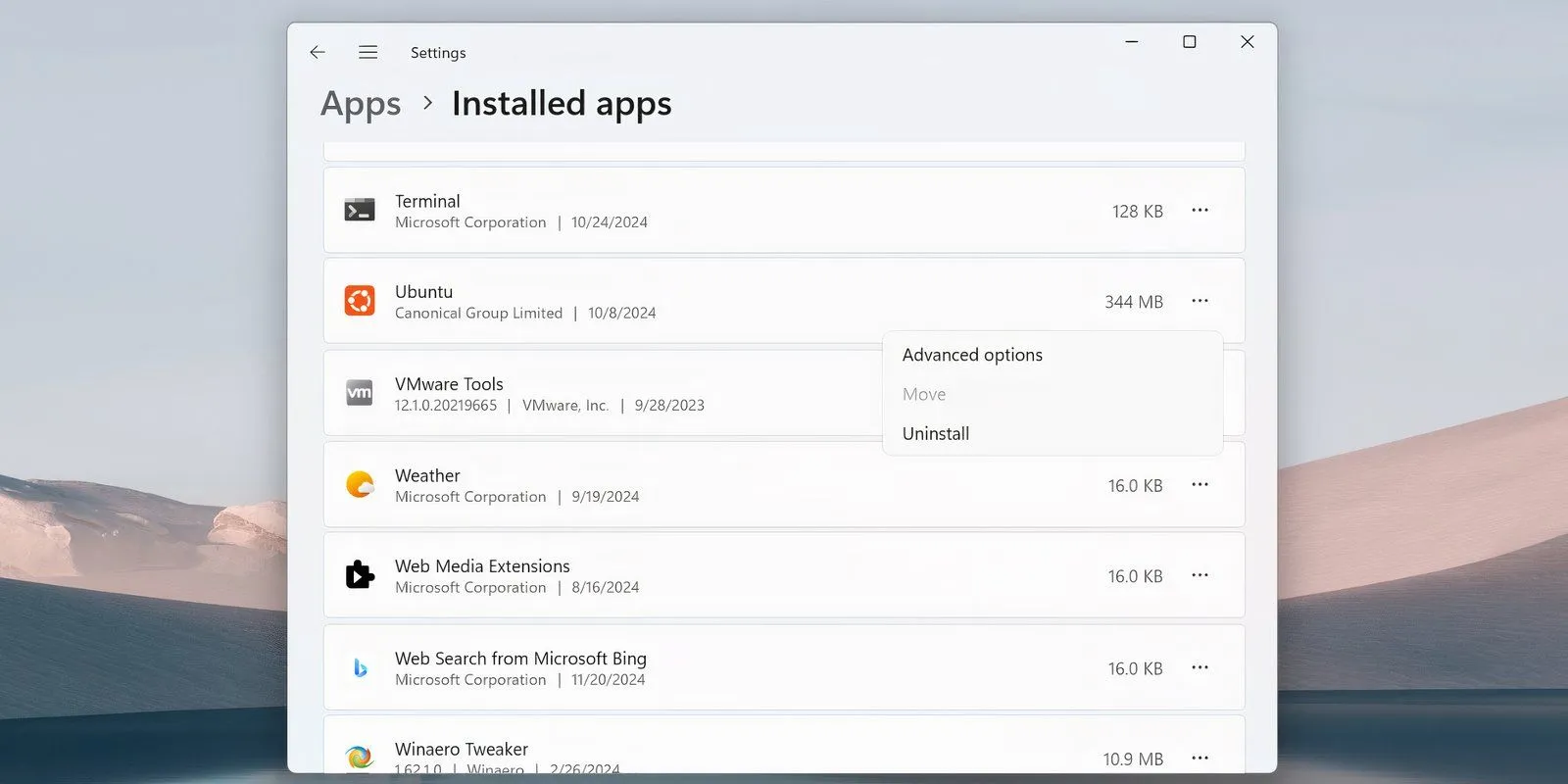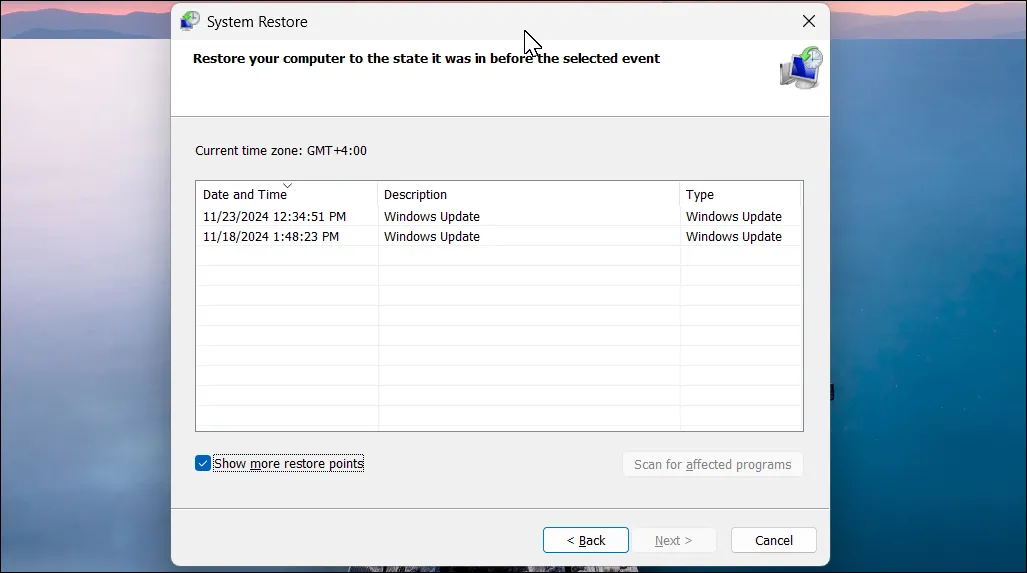Một mục lục (Table of Contents – ToC) được thiết kế tinh tế có khả năng nâng tầm toàn bộ tài liệu của bạn, biến nó từ một tập hợp thông tin đơn thuần thành một tác phẩm có cấu trúc mạch lạc và chuyên nghiệp. Microsoft Word, với các công cụ mạnh mẽ của mình, giúp người dùng dễ dàng chèn và tùy chỉnh mục lục, cho phép bạn tạo ra một điểm nhấn độc đáo và thu hút ngay từ cái nhìn đầu tiên. Với những bí quyết và thủ thuật dưới đây, bạn hoàn toàn có thể làm chủ tính năng này, tạo nên những mục lục không chỉ đẹp mắt mà còn tối ưu trải nghiệm đọc cho bất kỳ ai cầm trên tay tài liệu của bạn.
1. Lựa Chọn Kiểu Mục Lục Phù Hợp Cho Tài Liệu Word Của Bạn
Bước đầu tiên để tạo một mục lục hiệu quả trong Microsoft Word là chọn một kiểu dáng phù hợp với phong cách tổng thể của tài liệu. Điều này đảm bảo tính nhất quán và chuyên nghiệp cho văn bản của bạn.
Để lựa chọn kiểu mục lục, hãy điều hướng đến tab References (Tham chiếu) trên thanh Ribbon và nhấp vào nút Table of Contents (Mục lục). Word cung cấp một số kiểu có sẵn phổ biến như Automatic Table 1 hoặc Automatic Table 2, đây là các tùy chọn tự động cập nhật, tiện lợi. Ngoài ra, bạn cũng có thể chọn Manual Table (Mục lục thủ công) nếu muốn kiểm soát hoàn toàn từng mục, nhưng điều này đòi hỏi nhiều công sức hơn.
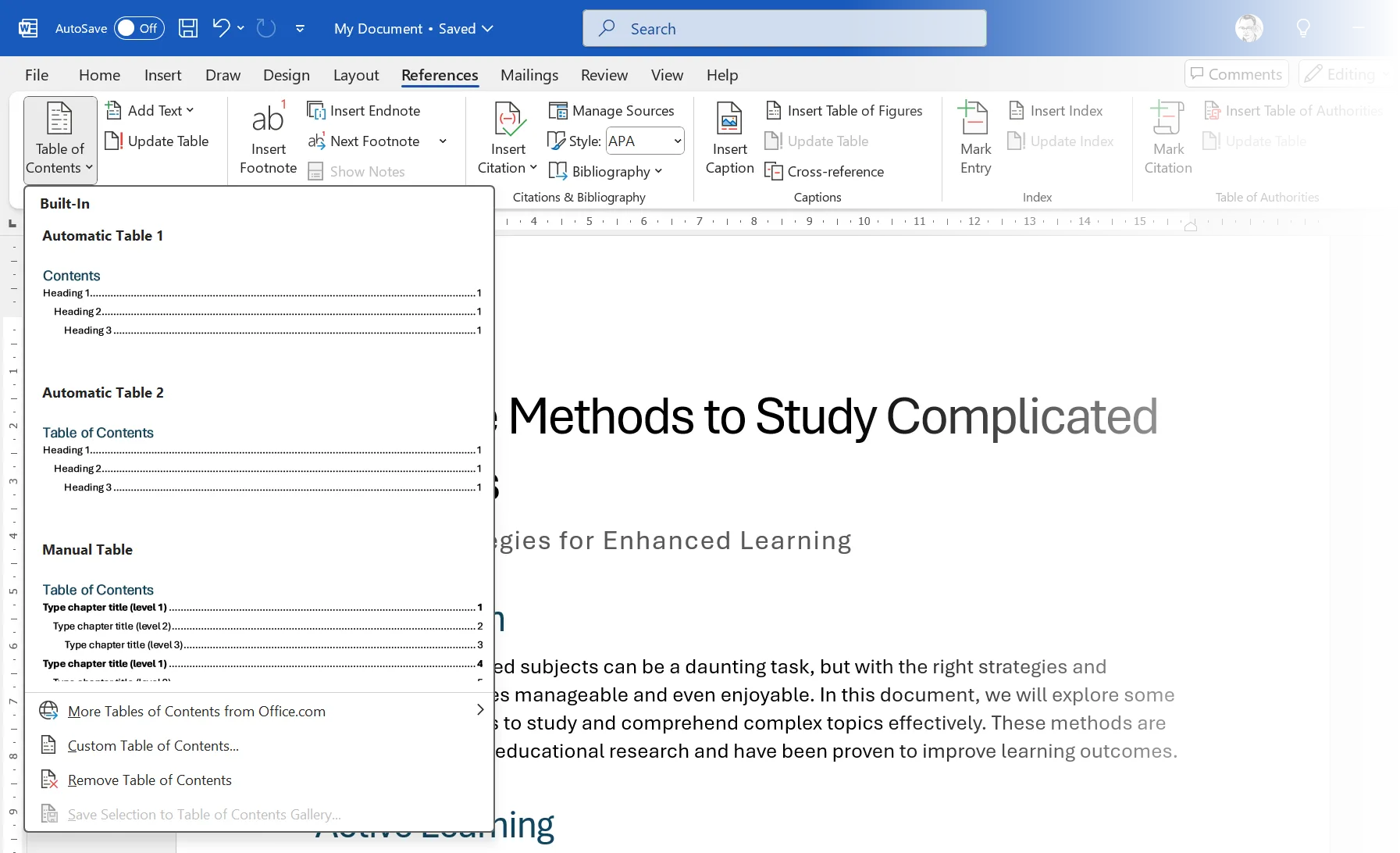 Menu Table of Contents trên thanh công cụ Ribbon trong Word
Menu Table of Contents trên thanh công cụ Ribbon trong Word
Nếu các mẫu có sẵn chưa đủ đáp ứng yêu cầu của bạn, hãy chọn Custom Table of Contents (Mục lục tùy chỉnh). Tùy chọn này mang lại khả năng kiểm soát cao hơn về mặt thiết kế, cho phép bạn tinh chỉnh phông chữ, căn chỉnh, đường dẫn (leader lines – các dấu chấm nối giữa tiêu đề và số trang), và số cấp độ tiêu đề hiển thị trong mục lục. Để mục lục được trình bày trên một trang riêng biệt, bạn nên chèn ngắt trang trước và sau mục lục bằng cách vào Insert (Chèn) > Break (Ngắt) > Page Break (Ngắt trang).
2. Áp Dụng Các Kiểu Tiêu Đề (Heading Styles) để Nâng Cao Mục Lục
Mục lục trong Word hoạt động dựa trên các kiểu tiêu đề (Heading Styles) được áp dụng cho các phần trong tài liệu của bạn (ví dụ: Heading 1, Heading 2, Heading 3…). Nếu bạn chỉ đơn thuần in đậm hay tăng kích thước phông chữ cho các tiêu đề theo cách thủ công, mục lục tự động sẽ không thể nhận diện chúng. Do đó, việc sử dụng các kiểu định dạng (styles) một cách nhất quán là cực kỳ quan trọng để đảm bảo mục lục của bạn hoạt động tự động và chính xác. Sau này, nếu các kiểu tiêu đề mặc định trông quá đơn điệu, bạn hoàn toàn có thể tùy chỉnh chúng để phù hợp hơn với tổng thể tài liệu.
Để điều chỉnh kiểu tiêu đề, hãy tìm đến nhóm Styles (Kiểu) trên thanh Ribbon, sau đó nhấp chuột phải vào kiểu tiêu đề mà bạn muốn thay đổi (ví dụ: Heading 2). Chọn Modify (Sửa đổi) để thay đổi phông chữ, kích thước, khoảng cách dòng hoặc màu sắc. Sau khi thiết lập các tùy chọn Formatting (Định dạng) mong muốn, hãy đánh dấu vào ô New documents based on this template (Tài liệu mới dựa trên mẫu này) nếu bạn muốn lưu cài đặt này cho các tài liệu tương lai. Word sẽ tự động nhận diện kiểu mới và cập nhật mục lục theo đó.
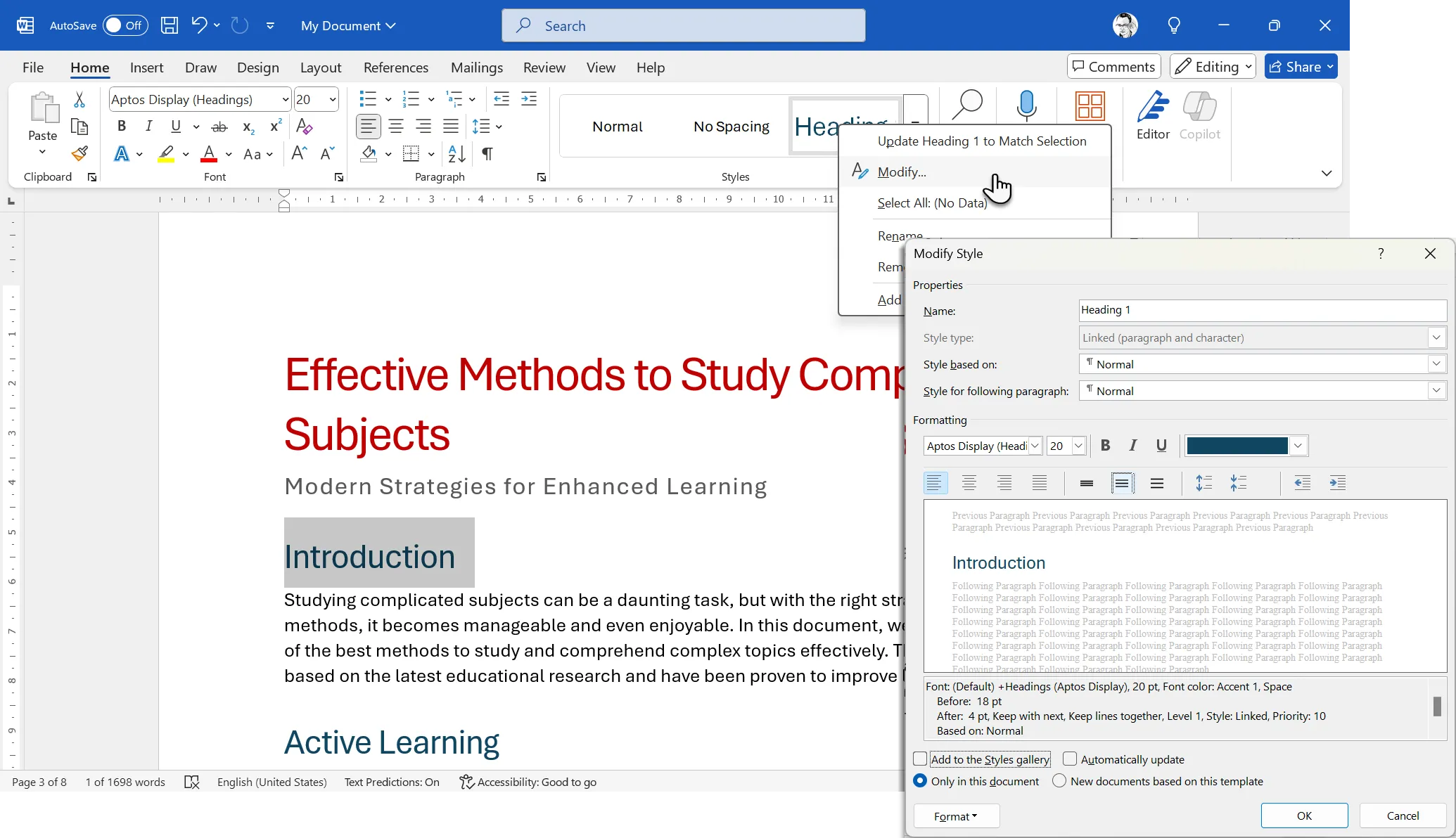 Áp dụng kiểu định dạng cho các tiêu đề trong tài liệu Word
Áp dụng kiểu định dạng cho các tiêu đề trong tài liệu Word
3. Thêm Yếu Tố Trực Quan Với Hình Ảnh và Định Dạng Ấn Tượng
Việc tạo điểm nhấn cho trang mục lục có thể thực hiện theo nhiều cách khác nhau. Một trong những phương pháp hiệu quả và dễ thực hiện là chèn hình ảnh minh họa bên cạnh mục lục, bởi một hình ảnh đôi khi có giá trị hơn ngàn lời nói và dễ dàng thu hút sự chú ý.
Bạn có thể tìm kiếm ảnh hoặc hình minh họa phù hợp với chủ đề tài liệu của mình từ nhiều nguồn. Word cung cấp một bộ sưu tập ảnh có sẵn (từ Insert (Chèn) > Pictures (Ảnh)). Để tạo sự độc đáo, hãy thử tìm kiếm trên các trang web cung cấp ảnh miễn phí ít phổ biến hơn. Ưu tiên chọn những bức ảnh theo chiều dọc hoặc có họa tiết trang trí, dễ dàng in ấn và tạo cảm giác nghệ thuật. Sau khi tìm được hình ảnh ưng ý, bạn chỉ cần sao chép và dán nó vào trang mục lục. Đừng lo lắng về bố cục ngay lập tức, chúng ta sẽ sắp xếp từng bước.
 Chèn một hình ảnh lên trên mục lục trong Word
Chèn một hình ảnh lên trên mục lục trong Word
Chọn nút Layout Options (Tùy chọn Bố cục) có biểu tượng hình cung ngay cạnh hình ảnh. Sau đó, nhấp vào tùy chọn In Front of Text (Nằm trên văn bản) ở góc dưới bên phải. Hình ảnh bây giờ sẽ “nổi” trên văn bản mục lục, cho phép bạn dễ dàng di chuyển nó đến bất kỳ vị trí nào trên trang.
Kéo các góc của hình ảnh để điều chỉnh kích thước và sắp xếp nó sao cho bao phủ toàn bộ trang mục lục. Tiếp theo, vào Picture Format (Định dạng Ảnh) (hoặc Graphics Format (Định dạng Đồ họa)) > Crop (Cắt) để cắt bớt một phần của hình ảnh cho phù hợp. Bạn cần đưa ra một vài quyết định sáng tạo tại đây tùy thuộc vào bản chất của bức ảnh và vị trí bạn muốn đặt nó.
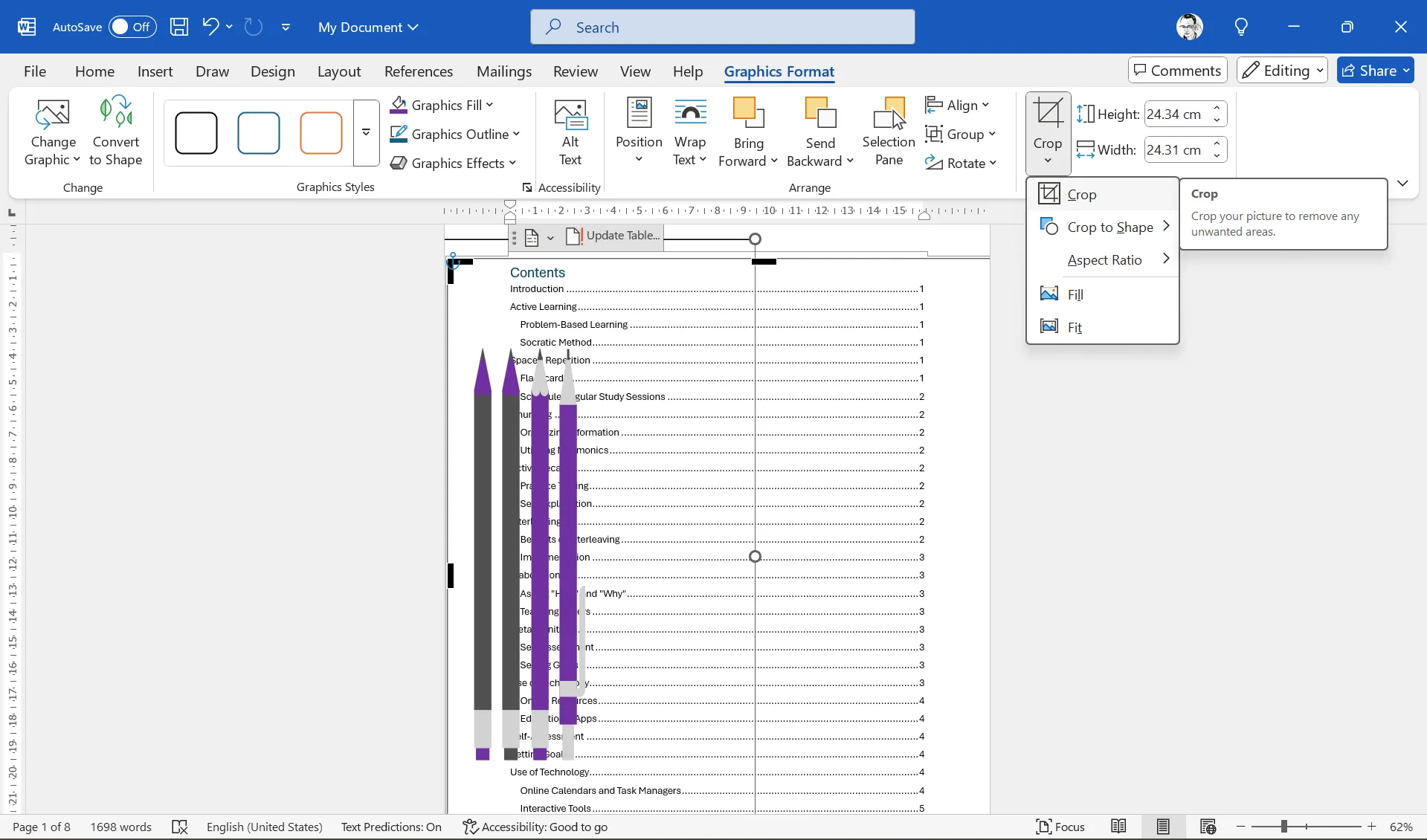 Cắt xén hình ảnh được chèn trên trang mục lục trong Word
Cắt xén hình ảnh được chèn trên trang mục lục trong Word
Hiện tại, mục lục có thể vẫn bị che khuất bởi hình ảnh. Chúng ta sẽ tinh chỉnh một số cài đặt tùy chỉnh để hoàn thiện thiết kế trong các bước tiếp theo.
4. Tinh Chỉnh Với Tùy Biến Nâng Cao để Hoàn Thiện Mục Lục
Dịch chuyển văn bản mục lục sang phải là bước cuối cùng để hoàn thiện thiết kế. Khi bạn đã định hình được vị trí của hình ảnh, việc thụt lề văn bản mục lục sẽ trở nên dễ dàng. Hãy nhấp vào trang chứa mục lục (không nhấp vào hình ảnh).
Tiếp tục điều hướng đến References (Tham chiếu) > Table of Contents (Mục lục) > Custom Table of Contents (Mục lục tùy chỉnh).
Đây là hộp thoại cho phép chúng ta tùy biến mục lục theo ý muốn. Ví dụ, bạn có thể thay đổi số lượng cấp độ để thiết lập cấu trúc phân cấp của các tiêu đề, hoặc sử dụng một kiểu đường dẫn cụ thể (các đường kẻ dẫn đến số trang).
Nhấp vào Modify (Sửa đổi). Sử dụng hộp thoại Style (Kiểu) để điều chỉnh tùy chỉnh cho từng cấp độ tiêu đề. Các kiểu TOC1, TOC2, TOC3… tương ứng với các cấp độ tiêu đề trong tài liệu của bạn. Bạn có thể chọn một phông chữ mới lạ hoặc đậm hơn, sử dụng các màu sắc khác nhau, hoặc in nghiêng. Hãy thoải mái sáng tạo! Thông thường, bạn có thể chọn một màu từ bức ảnh và sử dụng nó cho phông chữ của mục lục để tạo sự hài hòa.
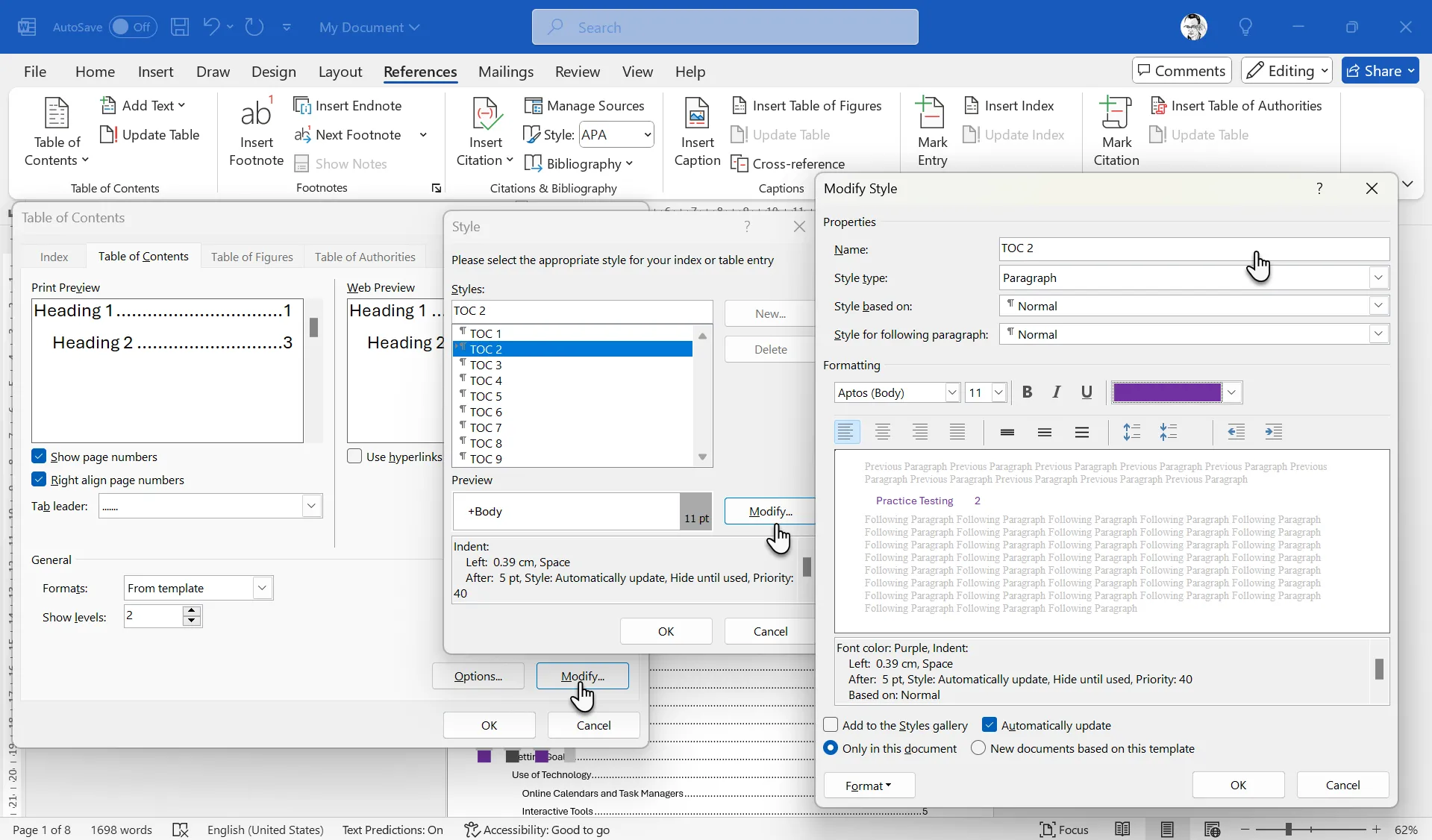 Sửa đổi kiểu định dạng để cải thiện mục lục trong Word
Sửa đổi kiểu định dạng để cải thiện mục lục trong Word
Nhấp vào Format (Định dạng). Menu Format sẽ mở ra nhiều cách tùy chỉnh bố cục hơn. Để di chuyển mục lục ra xa ảnh, chọn Paragraph (Đoạn văn) > Indentation (Thụt lề). Nhập một số vào trường Left (Trái) để dịch chuyển văn bản. Lưu ý rằng bạn phải chọn từng cấp độ TOC và thụt lề chúng riêng biệt.
Nhấp OK nhiều lần để hoàn tất các thay đổi và thoát khỏi các hộp thoại.
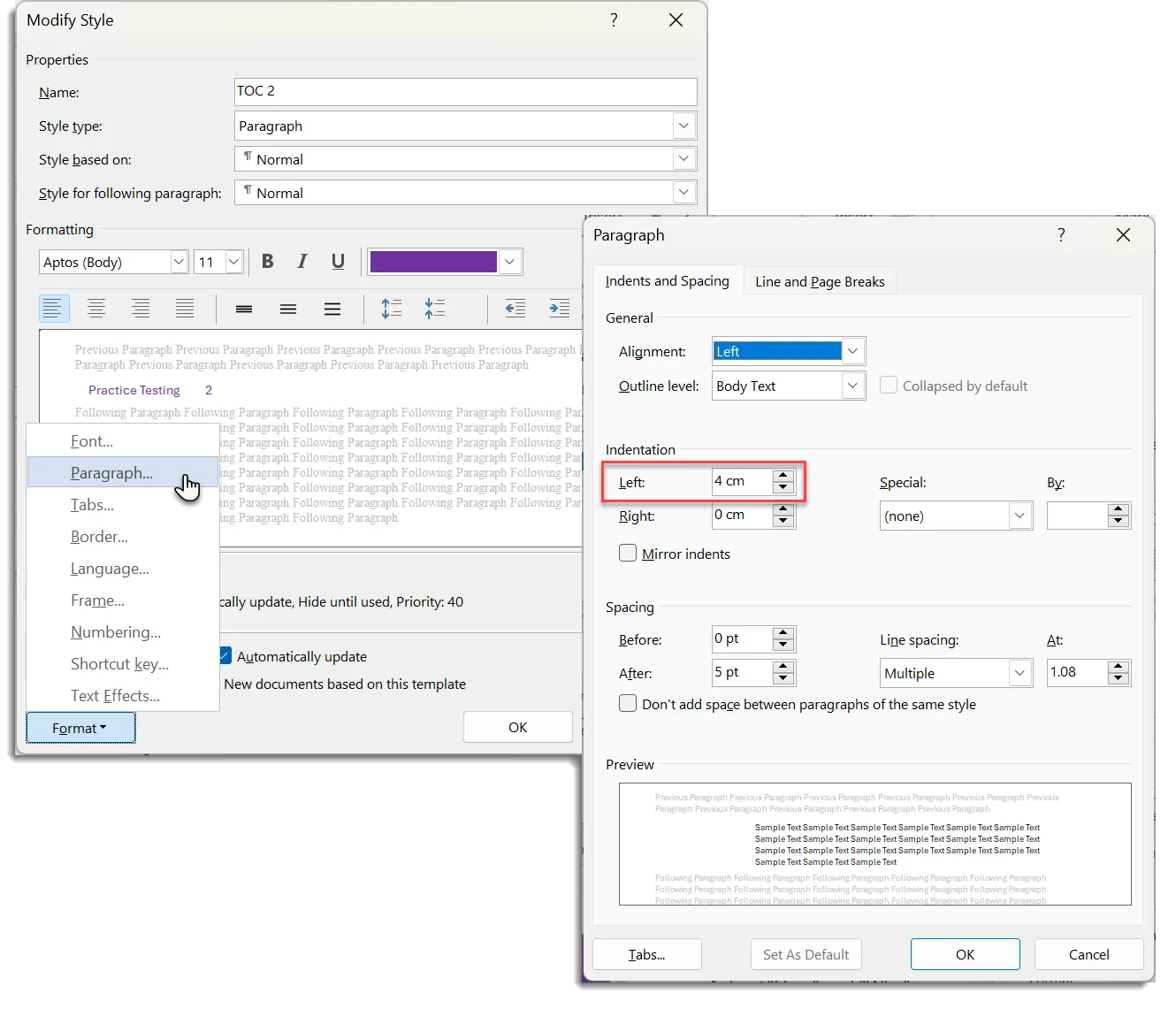 Thụt lề mục lục ra xa hình ảnh trong Word
Thụt lề mục lục ra xa hình ảnh trong Word
Để hoàn thiện, bạn có thể thay thế tiêu đề “Contents” mặc định và chèn tiêu đề của riêng mình. Chèn một Text Box (Hộp văn bản) lên trên mục lục và định dạng nó với một tiêu đề “Contents” bắt mắt hơn. Tốt nhất là sử dụng cùng một kiểu chữ nhưng với kích thước lớn hơn. Căn chỉnh hộp văn bản sao cho thẳng hàng với mục lục. Và thế là xong!
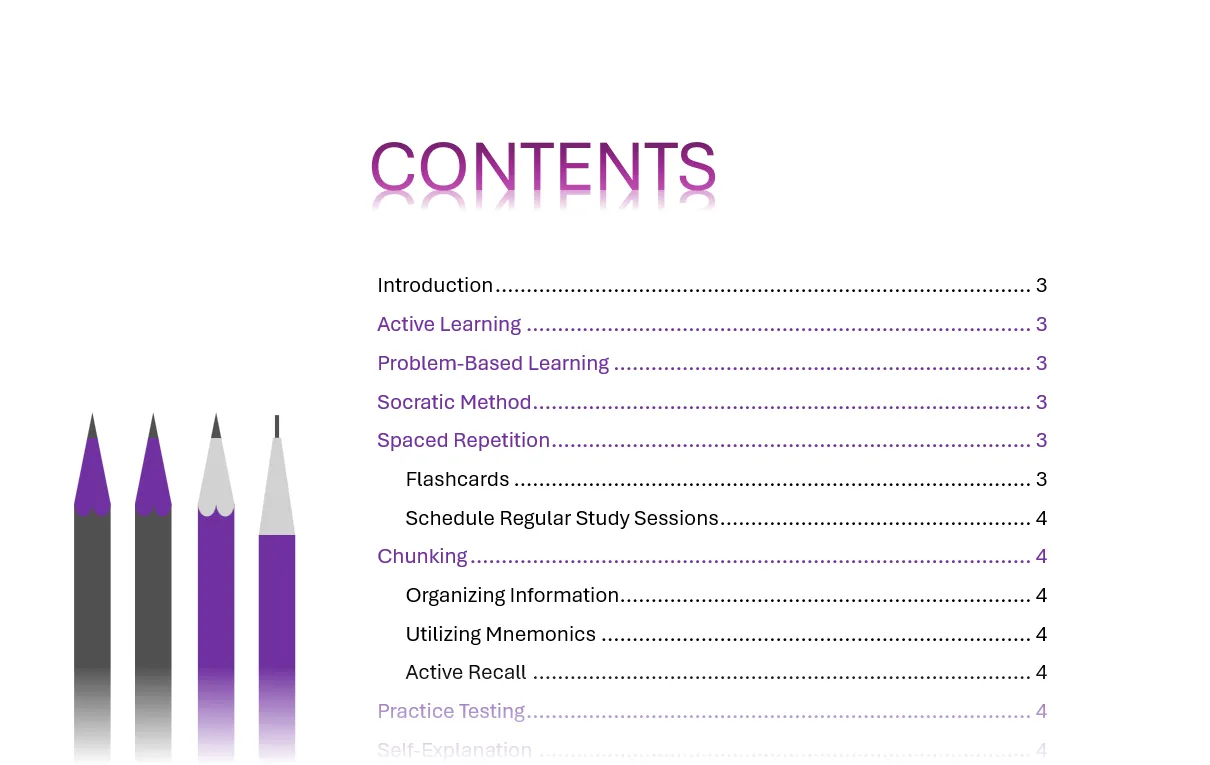 Thiết kế mục lục đẹp mắt trong Word
Thiết kế mục lục đẹp mắt trong Word
Hãy nhớ rằng, đừng quá lạm dụng các loại phông chữ và màu sắc. Hãy bám sát một chủ đề nhất quán, hài hòa với nội dung và tính chất của tài liệu bạn đang làm. Một khi mục lục của bạn đã được tạo kiểu ưng ý, hãy luôn giữ cho nó được cập nhật. Bất cứ khi nào bạn thêm hoặc thay đổi tiêu đề trong tài liệu, hãy nhấp chuột phải vào mục lục và chọn Update Field (Cập nhật trường). Chọn Update entire table (Cập nhật toàn bộ bảng) để phản ánh các tiêu đề và số trang mới nhất.